Verifique que su Windows 10 o 11 PC sea fácil de 32 o 64 bits
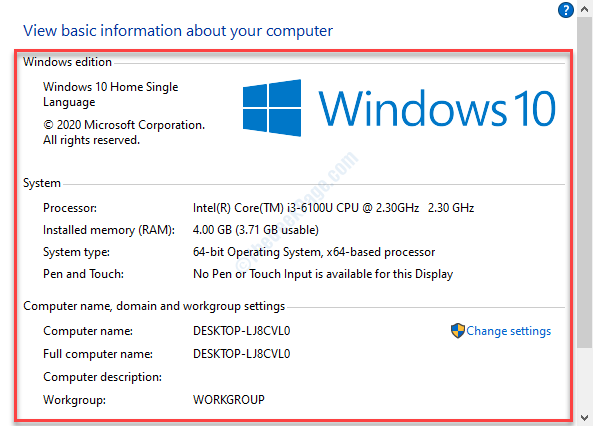
- 1500
- 356
- Adriana Tórrez
Es posible que necesitemos buscar detalles de nuestro sistema como la edición del sistema Windows, la versión de Windows, la RAM instalada, el procesador, el tipo de sistema y más para diferentes fines. La información del hardware y el controlador, los detalles del dominio o el nombre de la computadora se encuentran entre algunas de la otra información importante que con frecuencia puede ayudarlo con algún tipo de configuración del sistema.
Entonces, sin más ADO, veamos cómo verificar la información de su sistema en Windows 10 o Windows 11.
Tabla de contenido
- Método 2: a través de la información del sistema
- Método 2: a través de la aplicación Configuración
- Método 3: a través de estas propiedades de PC
Método 2: a través de la información del sistema
La ventana de información del sistema le ofrece información detallada del sistema y se puede abrir de dos maneras.
Solución 1: Uso de la búsqueda de Windows
Paso 1: Ir a Comenzar y escribir Información del sistema en el cuadro de búsqueda.
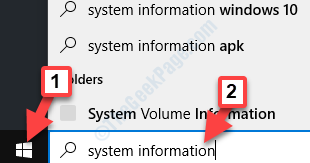
Paso 2: Haga clic a la izquierda en el resultado para abrir el Información del sistema ventana.
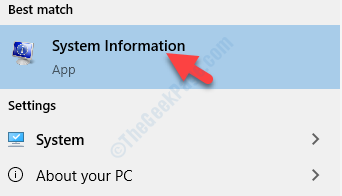
Paso 3: Abrirá el Información del sistema Ventana, donde puede verificar la información detallada del sistema.
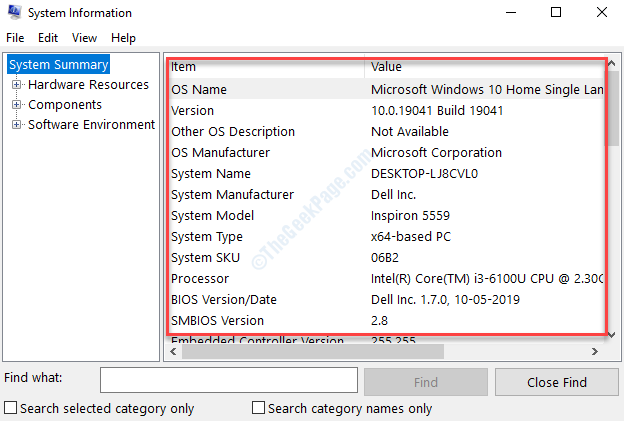
También puede abrir esta ventana usando la segunda vía.
Solución 2: Uso del comando Ejecutar
Paso 1: Hacer clic derecho en Comenzar y seleccionar Correr Desde el menú de clic derecho.
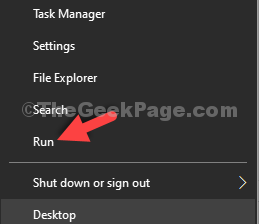
Paso 2: Como el Ejecutar comando abre, escriba MSINFO32 en el cuadro de búsqueda y presione Ingresar:
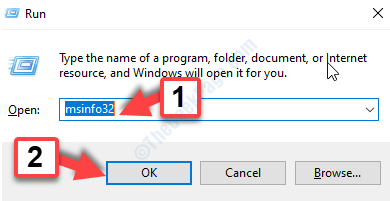
Paso 3: Se abrirá lo mismo Información del sistema Ventana, con información detallada del sistema relacionada con su PC.
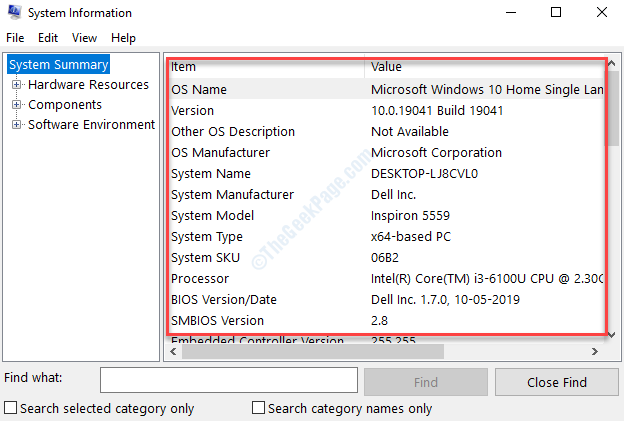
Eso es todo. Siga estos métodos, siempre que desee verificar la información de su sistema en Windows 10.
Método 2: a través de la aplicación Configuración
Paso 1: Hacer clic derecho en Comenzar y seleccionar Sistema Desde el menú de clic derecho.
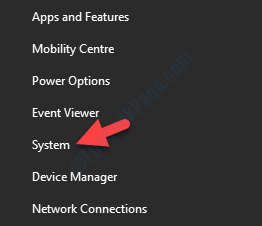
Paso 2: Abrirá el Sistema Ventana de configuración en el Ajustes aplicación. En el lado derecho, debajo Acerca de sección, puede desplazarse hacia abajo y ver el detallado Especificaciones del dispositivo y Especificaciones de Windows.
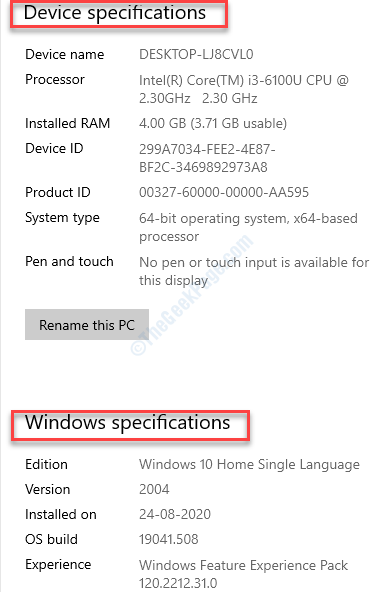
Paso 3: Alternativamente, también puede desplazarse hacia abajo y hacer clic en Información del sistema bajo Configuración relacionada.
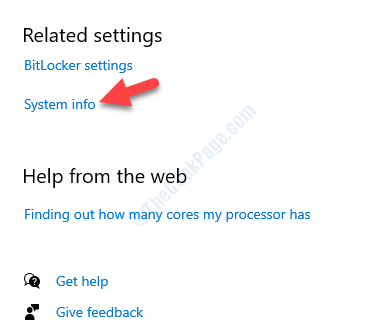
Etapa 4: Se abrirá Panel de control - Sistema ventana, donde, debajo Ver información básica sobre su computadora Puede verificar todos los detalles básicos relacionados con su sistema.
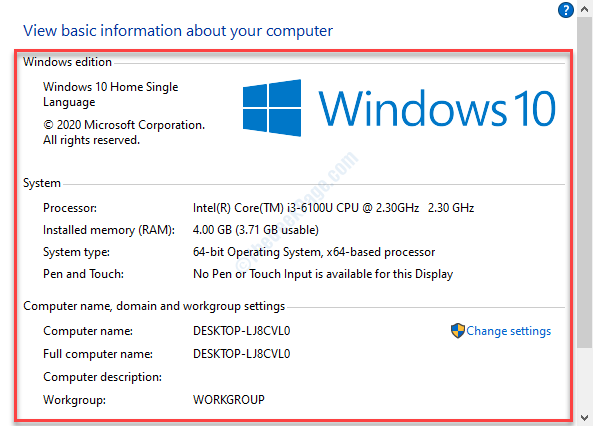
Alternativamente, puede probar otro atajo como se muestra en el siguiente método.
Método 3: a través de estas propiedades de PC
Paso 1: Ir a Esta PC en tu escritorio y haz el botón derecho en él. Seleccionar Propiedades Desde el menú de clic derecho.

Paso 2: Se abrirá lo mismo Panel de control - Sistema ventana y puede encontrar toda la información básica relacionada con su sistema.
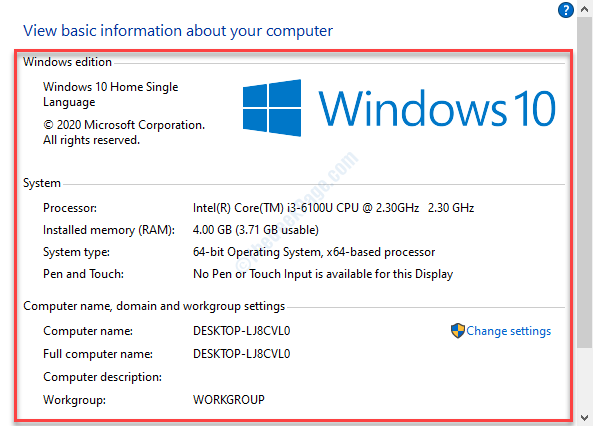
También puede probar el Método 3 para verificar la información de su sistema en Windows 10.
- « Se produjo un error durante la configuración del puerto en Windows 10 Fix
- Establecer como conexión medida en la aplicación Configuración en la solución de Windows 10 »

